Последњи пут ажурирано

Таскер је једна од оних апликација које нећете моћи да живите без да их једном почнете користити. Ево начина за контролу свих ИоТ уређаја.
Таскер је једна од оних апликација које нећете моћи да живите без да их једном почнете користити. Апликација вам омогућава да искористите снагу сваке компоненте вашег Андроид-а да у потпуности искористите све што је ваш Андроид способан да уради.
Замислите да више не морате млатити у мраку да бисте укључили апликацију за лампу. Или више не троши батерију јер сте Ви-Фи оставили укључен кад вам стварно није требао.
Таскер вам омогућава да свој телефон трансформишете у аутоматизованог асистента који се аутоматски брине о мањим детаљима тако да не морате. Погледајмо како је једноставно користити Таскер за аутоматизацију вашег Андроид телефона.
Навигација Таскер
Када први пут покренете Таскер, апликација изгледа обмањујуће једноставно. Постоје једноставно четири ставке менија и ако додирнете сваку од њих видећете да су екрани тренутно празни. То је зато што још увек нисте поставили никакве аутоматизоване задатке.
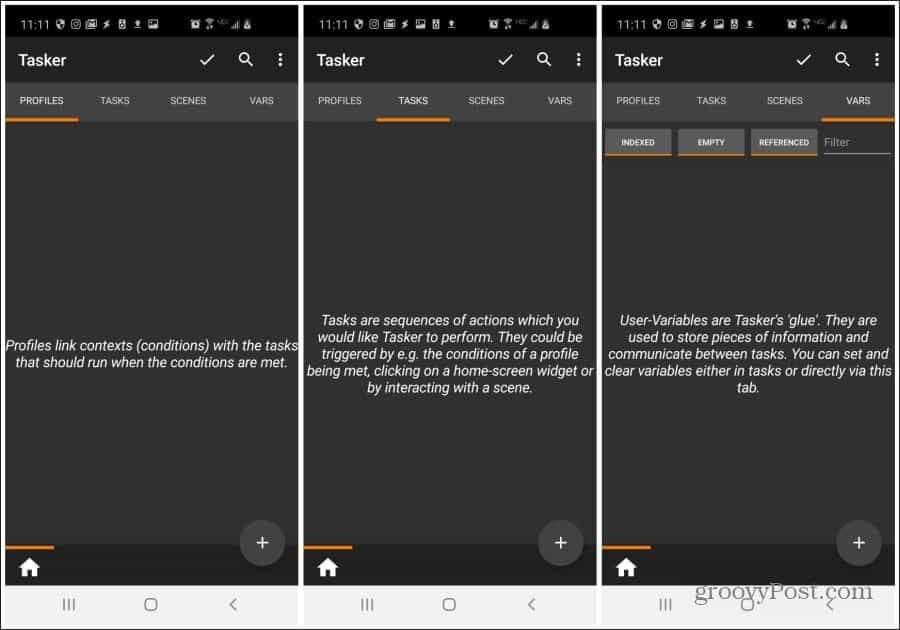
Ево значења иза сваке ставке менија:
- Профили: Приказује вам услове који би требали покренути задатке које сте конфигурирали
- Задаци: Слијед радњи које ће Таскер изводити када се испуне одговарајући услови
- Сцене: Корисничка интерфејса која сте дизајнирали као предњу страну својих Таскер аутоматизација
- Варс: Варијабле које можете да креирате за прослеђивање информација између задатака
Већина корисника Таскера никад не дира Сцене и Варс. Неки напреднији корисници могли би почети да користе променљиве у оквиру аутоматизације задатака. Али ако не желите да створите сопствену апликацију, вероватно никада нећете имати потребу за сценама.
Почнимо са састављањем неких кориснијих аутоматизација задатака у Таскеру
Омогући сва допуштења
Да би управљао Андроидом, Таскеру су потребна дозвола за обављање ствари као што су промена поставки, креирање обавештења или коришћење административних команди.
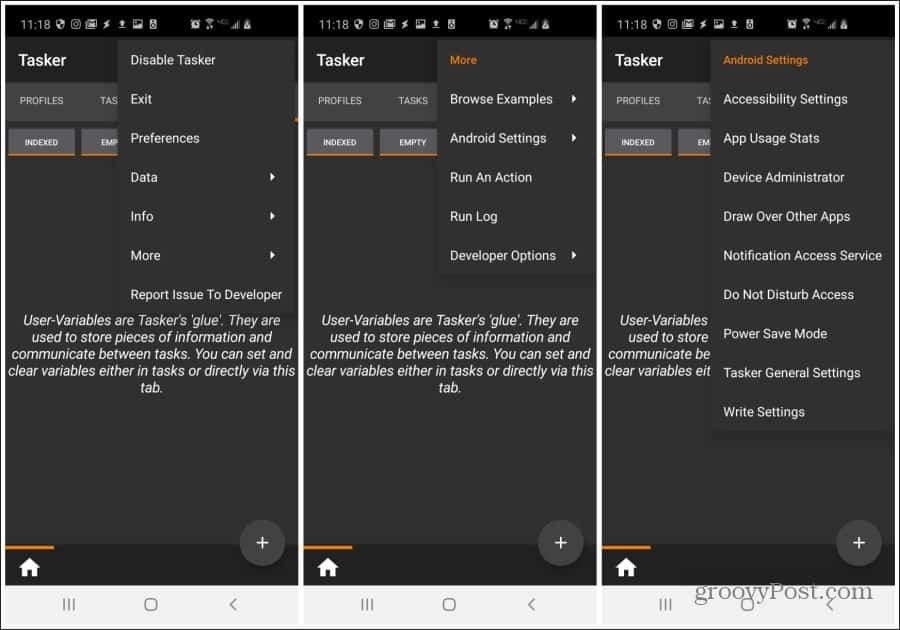
Да бисте то учинили, са главног екрана програма Таскер одаберите три тачке у горњем десном углу. Изаберите Више. Изаберите Подешавања Андроид-а. Затим прођите кроз сваку ставку менија и омогућите ауторизацију за Таскер за сваки од њих.
Креирајте задатак ноћног режима
Почевши од аутоматизованог задатка који је свима потребан, погледајмо аутоматизацију свих ствари које обично радите с телефоном када идете у кревет.
Они могу да укључују:
- Омогући Не узнемиравају
- Покрените апликацију Цлоцк
- Свирајте умирујућу музичку нумеру
Постављање профила
Да бисте их поставили, проверите да ли сте у менију Профили.
- Тапните на + икону у доњем десном углу екрана. Дајте назив ноћном режиму.
- Изаберите време из скочног менија.
- Подесите ОД време до када идете у кревет и подесите ДО време до када се пробудиш.
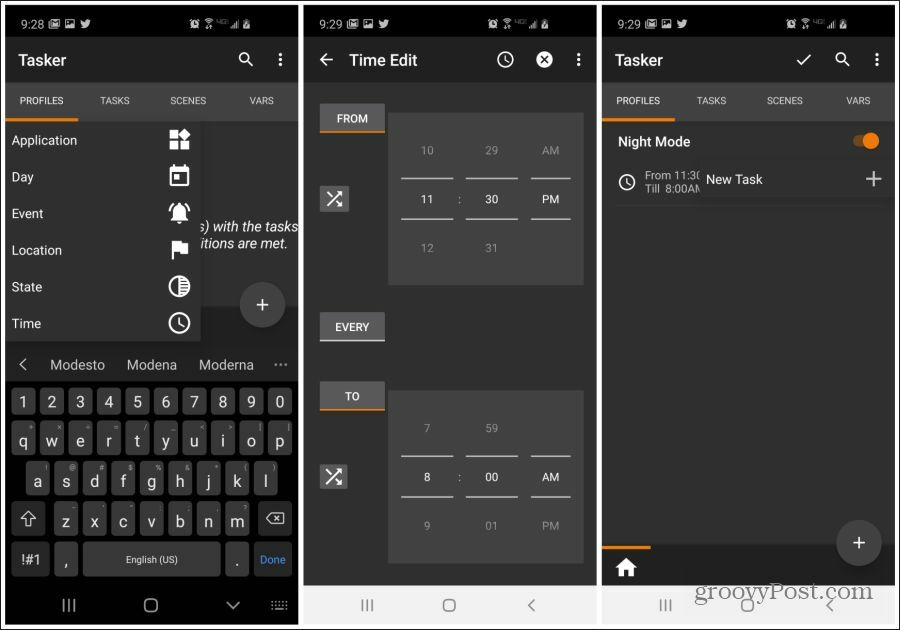
Креирајте задатак не узнемиравајте
Сада када је ваш профил креиран, морате да креирате задатак који омогућава режим Не узнемиравај.
- Дајте име слиједа задатка Не узнемиравају и изаберите квачицу.
- Изаберите Аудио из категорије акције, а затим изаберите Не узнемиравају.
- Уверите се да је режим постављен на Без прекида и изаберите стрелицу назад у врху екрана.
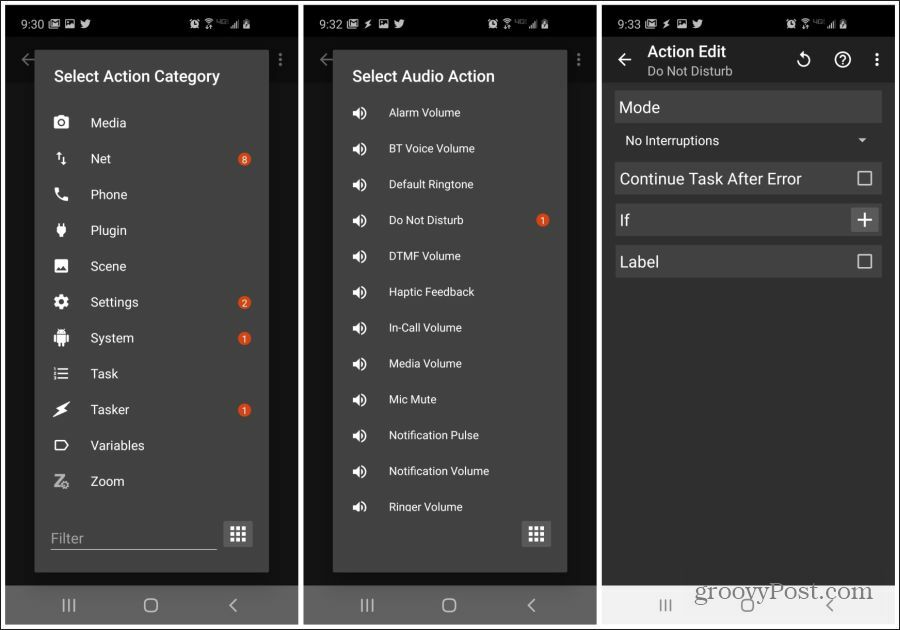
Креирајте задатак покретања апликације за сат
Затим треба да направите задатак да покренете апликацију Цлоцк.
- На екрану Уређивање задатака изаберите + икону у доњем десном углу екрана.
- Изаберите Покрени апликацију из менија, а затим изаберите апликацију Сат (или било коју апликацију коју користите за управљање јутарњим алармом).
- Притисните стрелицу уназад и сада ћете видети оба задатка наведена на Задатак Уређивање екран.
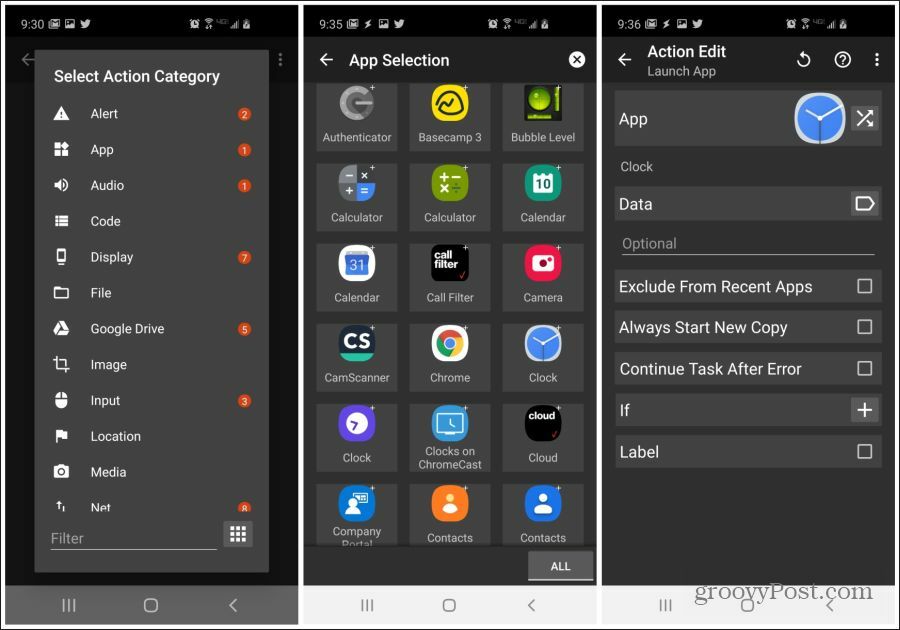
- На екрану Уређивање задатака изаберите + икону у доњем десном углу екрана.
- Изаберите Мусиц Плаи из менија.
- Потражите директориј у коме се налази музика за спавање и одаберите музичку датотеку.
- Притисните стрелицу уназад и сада ћете видети сва три аутоматизована задатка ноћног режима наведена на екрану Уређивање задатака.
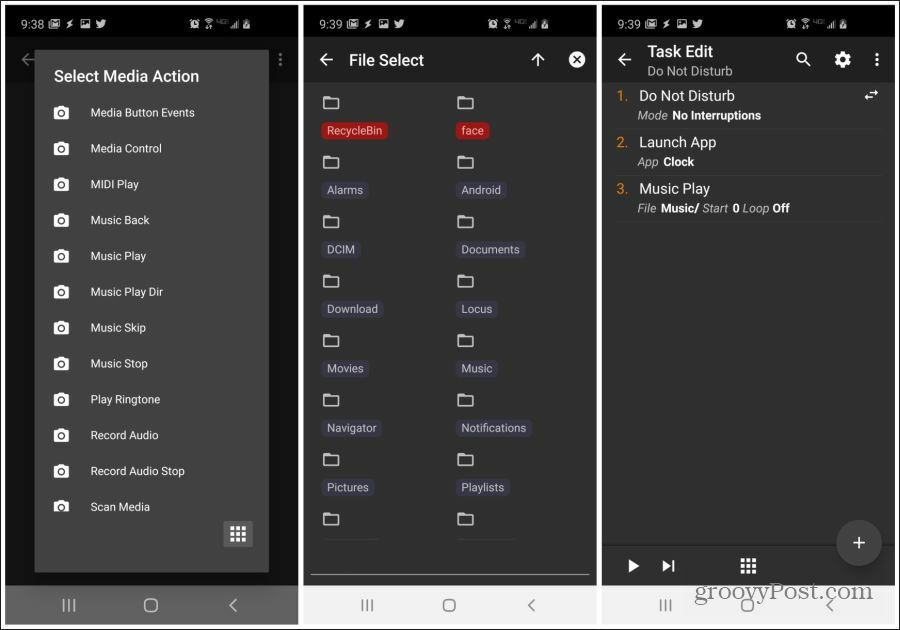
У менију Профили сада ћете видети окидач времена који сте поставили и редослед задатака „Не узнемиравај“ који сте креирали. Сваке вечери када идете у кревет у заказано време, ова три задатка ће се аутоматски покренути узастопно.
Креирајте задатак за јутарњи излазак
Да бисте креирали било који редослед задатка који је супротан претходној секвенци коју сте креирали, можете да креирате оно што се назива „Излазни задатак“. Стварање овога је врло једноставно.
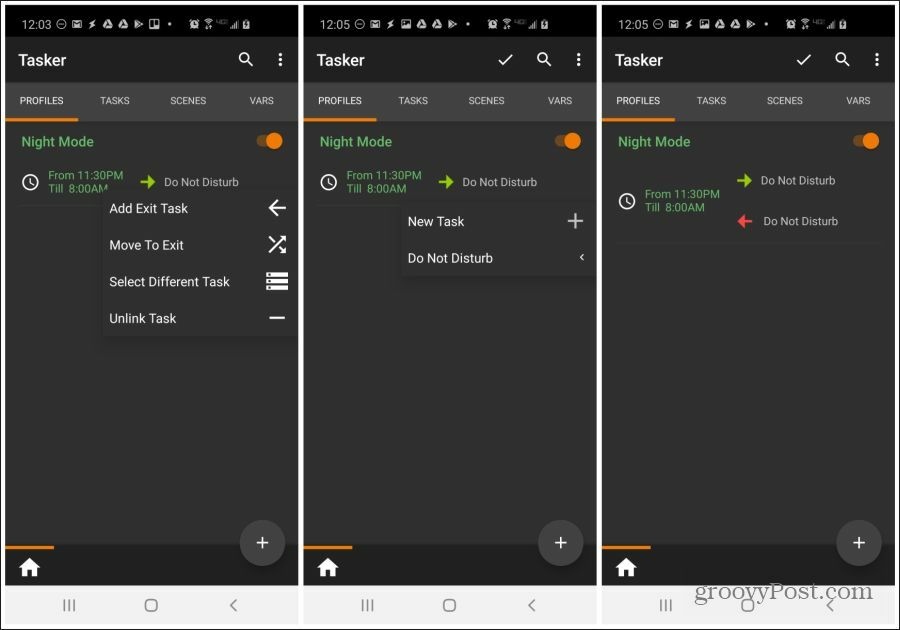
- Дуго притисните на профил Ноћни режим који сте управо креирали.
- Изаберите Додај задатак изласка.
- Тапните на име оригиналне секвенце задатка коју сте креирали. У овом случају то је Не узнемиравају.
Сада ћете видети црвену стрелицу која је улево на профилу и означава то када су услови профила више нису испуњени (после 8:00 ујутро), сви задаци које сте дефинисали за тај профил вратит ће се на свој оригинал подешавања. То је тако једноставно!
Подесите светлост на основу доба дана
Једна неугодна ствар код екрана мобилних телефона је та што се чини да екран није на правој подешености светлине. Екран може бити превише осветљен у мрачној соби ноћу и повредити ваше очи. Или је дању напољу претамно и не можете ништа да видите.
Таскер нуди једноставно решење: Подешавање светлине екрана на основу доба дана.
Да бисте то учинили, следите кораке од 1 до 3 у првом одељку изнад да бисте креирали профил који се покреће у вечерњим сатима, можда од 19 до 6 сати. Затим следите доле наведене кораке да бисте смањили светлину екрана током тих сати.
- На екрану Профил, десно од новог профила, изаберите Нови задатак.
- Дајте задатак задатку, а затим изаберите + икона у доњем десном углу. Изаберите Приказ са листе акција.
- На листи Дисплаи Ацтион одаберите Осветљеност екрана.
- Спустите ниво светлине помоћу клизача. Притисните стрелицу назад када завршите. Притисните стрелицу назад на екрану Уређивање задатака да бисте завршили.
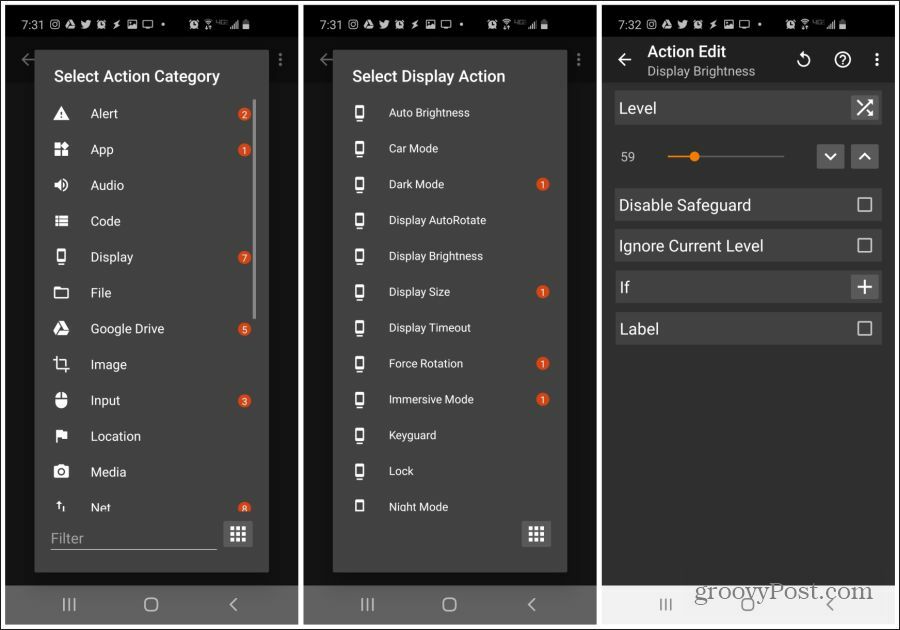
Сада треба да креирате задатак за излазак за дневну светлост.
- Вратите се на екран Профил, дуго притисните нови профил и изаберите Додај задатак изласка.
- Изаберите Нигхт Бригхтнесс.
Сада током ноћних сати, ваш нижа светлост екрана подешавање ће ступити на снагу. Изван тих вечерњих сати телефон ће се вратити на првобитне (веће) поставке светлине.
Искључите Ви-Фи и ГПС у одласку кући
Без обзира на добру технологију мобилних батерија, Ви-Фи стално батерију брже испразни када су лево укључене. Такође обично треба вам ГПС за навигацију кад одлазите од куће.
Један од начина за аутоматизацију сметње непрестаног искључивања или укључивања кад вам не требају је кориштење Таскера за аутоматизацију те акције. То можете учинити тако што ћете их активирати кад год напустите дом.
Ево како то урадите у Таскеру.
- На екрану Профил тапните на + икону у доњем десном углу екрана. Дајте назив профилу Ван куће.
- Изаберите Локација из скочног менија.
- На екрану Уређивање локације увећајте локацију и дуго притисните да бисте је означили. Изаберите стрелицу назад када завршите.
- Дајте назив локацији Кућа и додирните квачицу. Изаберите Нови задатак.
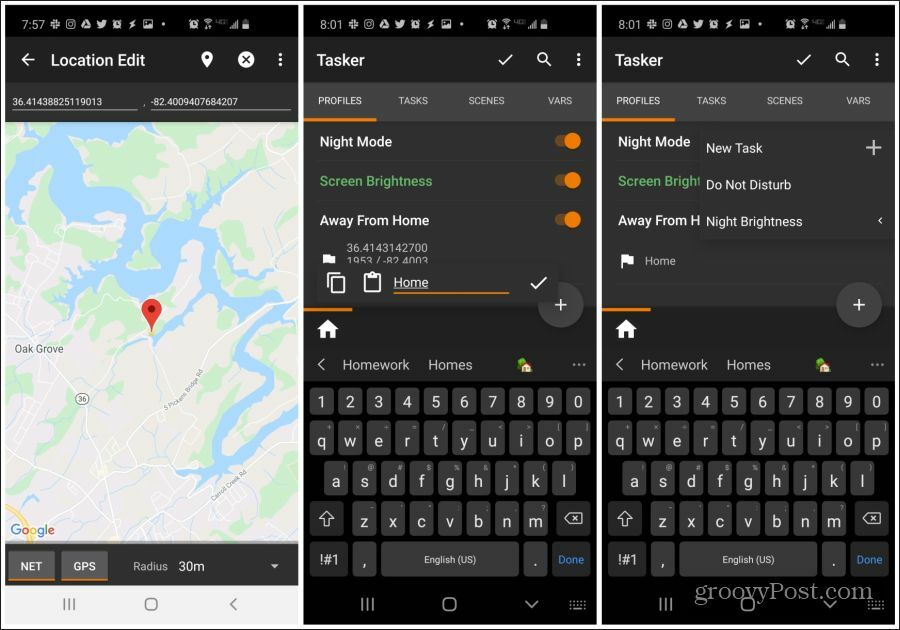
Затим креирајте ГПС задатак.
- Наведите задатак Подешавања сензора и додирните квачицу.
- Притисните + у доњем десном углу изаберите Локација из категорије акције, а затим изаберите Режим локације. Буди сигуран Високе прецизности је изабрано. Изаберите стрелицу назад да бисте завршили.
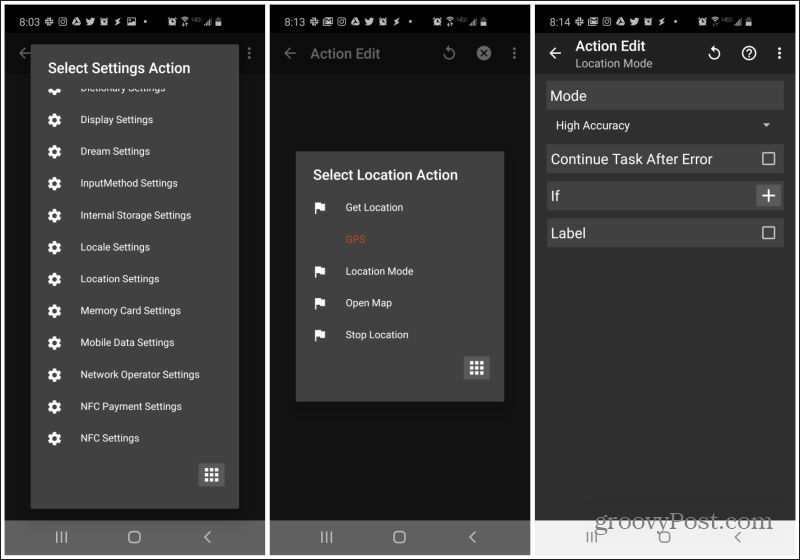
На крају, направите ВиФи задатак
- Притисните + у доњем десном углу изаберите Нето из категорије акције, а затим изаберите Ви-фи. Буди сигуран Ван је изабрано под Сет. Изаберите стрелицу назад да бисте завршили.
- Изаберите стрелицу назад на екрану Уређивање задатака да бисте завршили.
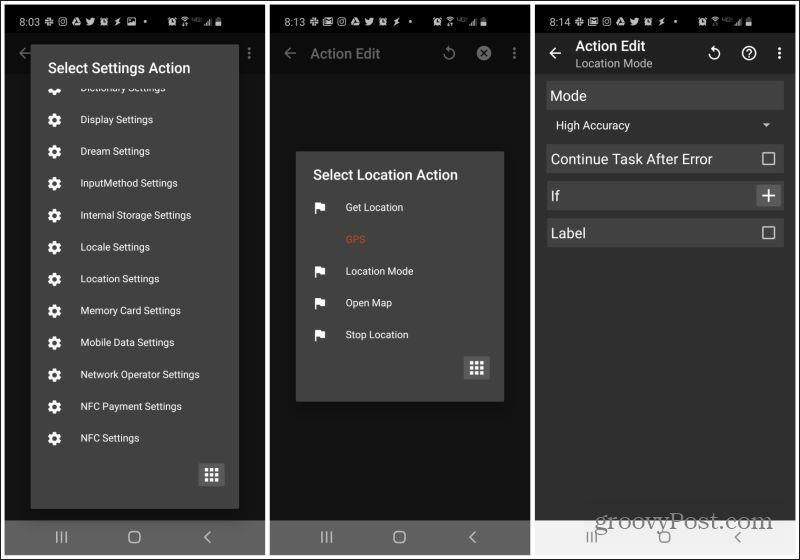
Такође ћете желети да направите два задатка за излазак да бисте онемогућили ГПС и омогућите ВиФи кад дођеш кући.
Да уради ово:
- Дуго притисните профил који сте управо креирали и изаберите Додај задатак изласка.
- Изаберите Подешавања сензора.
То је све. Сада ће се та два подешавања вратити у нормалу кад год стигнете кући!
Напомена: Како ваш телефон зна да сте напустили дом ако је ГПС искључен када сте код куће? Имајте на уму да су и ГПС и НЕТ били омогућени у приказу мапе. То је зато што Таскер користи и вашу мрежну локацију као и ГПС локацију за одређивање локације вашег телефона.
Сада када знате како да креирате профиле и задатке, у следећим одељцима ћете наћи само подешавања која треба да потражите за израду ових аутоматизација.
Упозорите некога да ће вам батерија умријети
Ова аутоматизација ће некоме коме пошаљете поруку послати поруку која ће им рећи да је ваша батерија телефона ће умрети. На овај начин се неће бринути да вам се не јаве.
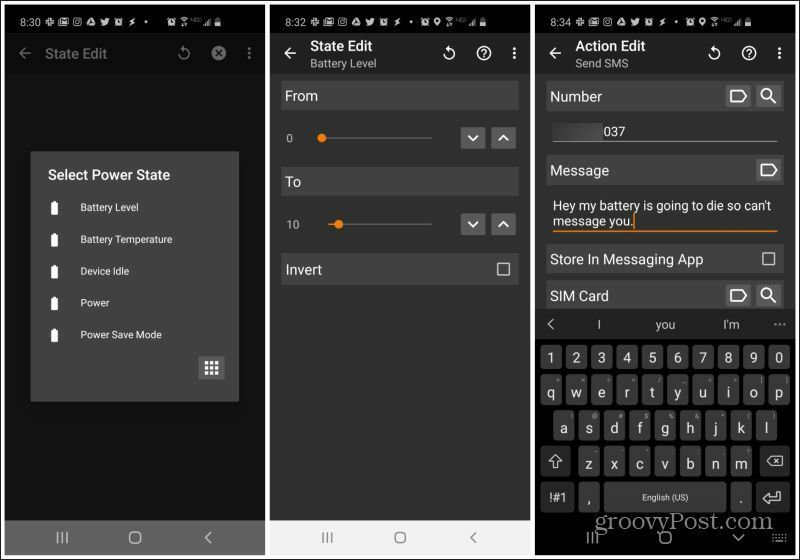
- Када подесите окидач профила, изаберите Стање, Снага, Ниво батеријеи подесите распон од 0 до 10 процената.
- Додавање новог задатка, изаберите Телефон, Послати СМС, затим откуцајте телефонски број и поруку.
Не треба постављати задатак за излазак осим ако не желите да пошаљете другу поруку када се батерија напуни.
Припремите свој телефон за теретану
Шта радите са телефоном сваки пут када дођете у теретану? Укључите Блуетоотх да бисте упарили уши, укључите Ви-Фи да бисте користили Ви-Фи мрежу теретане и лансирати Спотифи да свирате своје мелодије.
Зашто не бисте дозволили да Таскер све то уради аутоматски за вас?
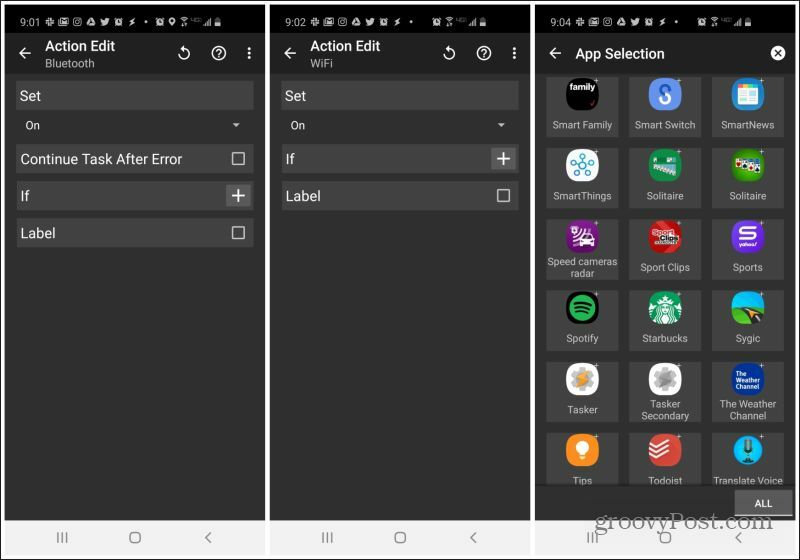
- Када подесите окидач профила, изаберите Локација, Нова локацијаи на мапи одаберите локацију теретане.
- Креирајте нови задатак, изаберите Нето, Блуетоотх, а затим изаберите на под Сет.
- Додајте нови задатак, изаберите Нето, Ви-фи, а затим изаберите на под Сет.
- Опет додајте нови задатак, изаберите Апликација, Покрени апликацију, и изаберите Спотифи са листе апликација.
Све три акције покренуће се сваки пут када стигнете у теретану.
Поставите телефон лицем према доле да бисте га ушуткали
Ова аутоматизација омиљена је многим корисницима Таскера. На састанку и не желите да вас прекидају? Само ставите телефон на сто лицем надоле.
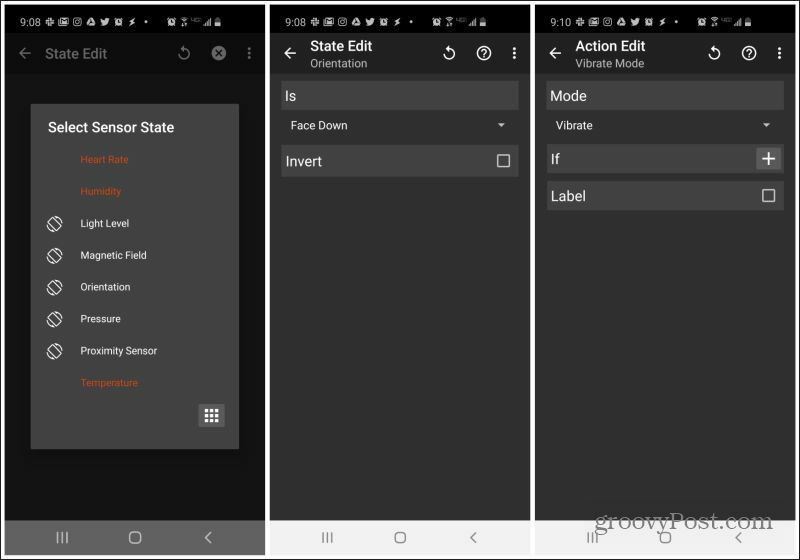
Да бисте омогућили ову аутоматизацију:
- Када подесите окидач профила, изаберите Стање, Сензор, Оријентација, и изаберите Лицем на доле под Ис.
- Додајте нови задатак, изаберите Аудио, Вибрацијски режим, а затим изаберите Вибрирајте под Моде.
Ово је лако подесити, али непроцењиво је када требате да брзо утишате телефон.
Протресите телефон да укључите лампицу
Кад сте у мрачној соби, последње што желите да урадите је да прскате телефоном како бисте добили мало светлости. Ова аутоматизација Таскера омогућава вам да само протресете телефон да бисте омогућили апликацију за лампицу.
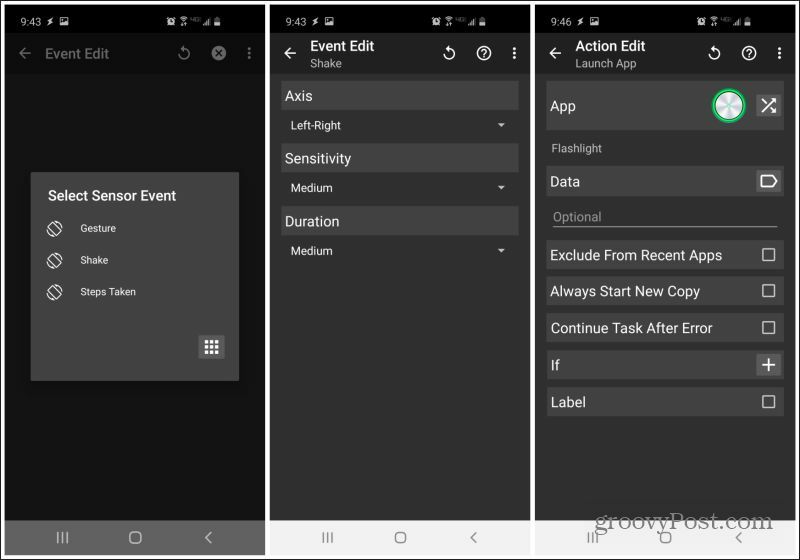
Да бисте ово поставили:
- Када подесите окидач профила, изаберите Евент, Сензор, и изаберите Мућкати. Подесите Осовина и Осетљивост у шта год желите.
- Додајте нови задатак, изаберите Апликација, Покрени апликацију, а затим изаберите жељену апликацију за лампицу.
Сада само протресите телефон кад год вам је потребно да осветлите мрак!
Шта је лични капитал? Преглед 2019. године, укључујући начин на који то користимо за управљање новцем
Било да прво започињете са инвестирањем или сте искусни трговац, Персонал Цапитал има за свакога понешто. Ево погледа на ...



